Содержание
комиксы, гиф анимация, видео, лучший интеллектуальный юмор.
Долгое время я листаю реактор и замечаю, как реакторчане пытаются как-то подчеркнуть свои слова в тексте путём капса, акцентирования внимания на них с помощью восклицательных знаков в скобках или ещё каким-либо старым способом. Пишу данный гайд для таких людей, хотя может и остальные смогут узнать для себя что-то новое.
Начнём с того, что все, кто читали «О проекте» знают как делать свой текст курсивным, жирным, зачёркнутым, подчёркнутым или влепить на него ссылку.
Для тех, кто не читали — выкладываю сюда тоже:
жирный текст = <b>жирный текст</b>
курсив = <i>курсив</i>
подчёркнутый текст = <u>подчёркнутый текст</u>
зачёркнутый текст
= <strike>зачёркнутый текст</strike>
сайт хорошего настроения = <a href=»http://joyreactor.cc»>сайт хорошего настроения</a>
Хотя почти никто не использует теги для ещё более яркого выражения своей мысли. Помимо подчёркивания, зачёркивания и тому подобных манипуляций с текстом, ему можно изменять шрифт, размер и даже цвет. Всё из этого поможет вам выразить свою мысль в сообщении куда ярче, чем простой капс. Эти три вида «выделения» текста я разберу чуть ниже:
Помимо подчёркивания, зачёркивания и тому подобных манипуляций с текстом, ему можно изменять шрифт, размер и даже цвет. Всё из этого поможет вам выразить свою мысль в сообщении куда ярче, чем простой капс. Эти три вида «выделения» текста я разберу чуть ниже:
Как изменять шрифт текста:
Несомненно, шрифт для своего сообщения надо выбирать с умом. Главное тут — не переусердствовать.
На данный момент шрифтов для текста очень много и их можно взять с этого сайта. Хоть и не все из них поддерживают русский язык, не проблема найти себе замену, так как шрифтов на сайте достаточно.
Чтобы поменять какому-либо отрезку текста шрифт, надо написать перед ним <font face=», после кавычек написать название шрифта, а затем открыть тег этими символами: «>.
Должно получится что-то вроде <font face=»Arial»>. После этого можно писать любой текст и он будет принимать вид того шрифта, который вы указали. После написания нужного вам текста, необходимо закрыть тег такой штучкой: </font>.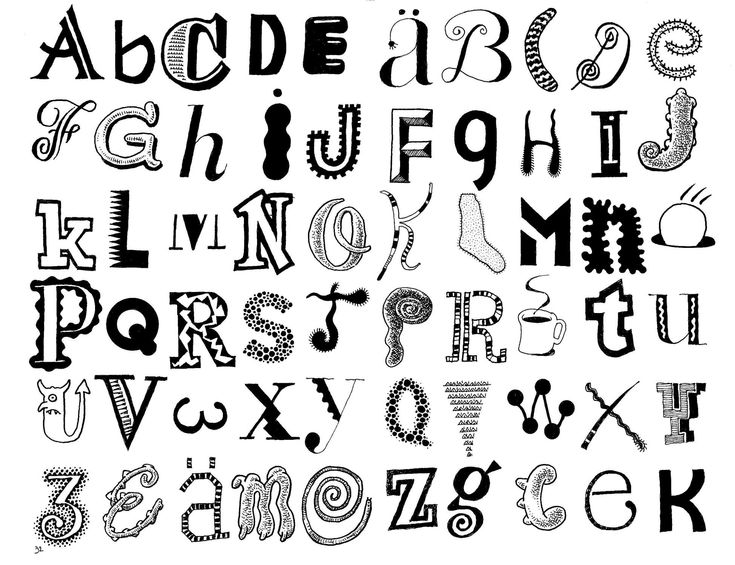
В итоге у вас должно получится что-то вроде этого: <font face=»Comic Sans MS»>Ты пидор!</font>
Нагляднее:
Когда вы отправите сообщение, текст примет написанный вами облик и будет выглядеть так: Ты пидор!
Поздравляю, вы придали своему тексту чуточку уникальности и ваше сообщение выделяется из сотен других 🙂
Как изменять размер текста:
Тут всё довольно легко. Максимальный размер — 7. Чтобы прибавить веса вашему и так уникальному тексту, вам надо к <font face=»Comic Sans MS» добавить size=»размер от 1 до 7″.
Получается что-то вроде <font face=»Comic Sans MS» size=»5″>Ты пидор!</font>
А выглядеть это будет вот так: Ты пидор!
Подставив максимальный, седьмой размер, вы можете усилить эмоциональный эффект от данного словосочетания в разы.
И, поздравляю вас, вы добавили ещё пару крупиц уникальности к вашему и без того прекрасному тексту 🙂
Как изменять цвет текста:
Самый эффективный способ сделать так, чтоб ваш текст выделялся на фоне других.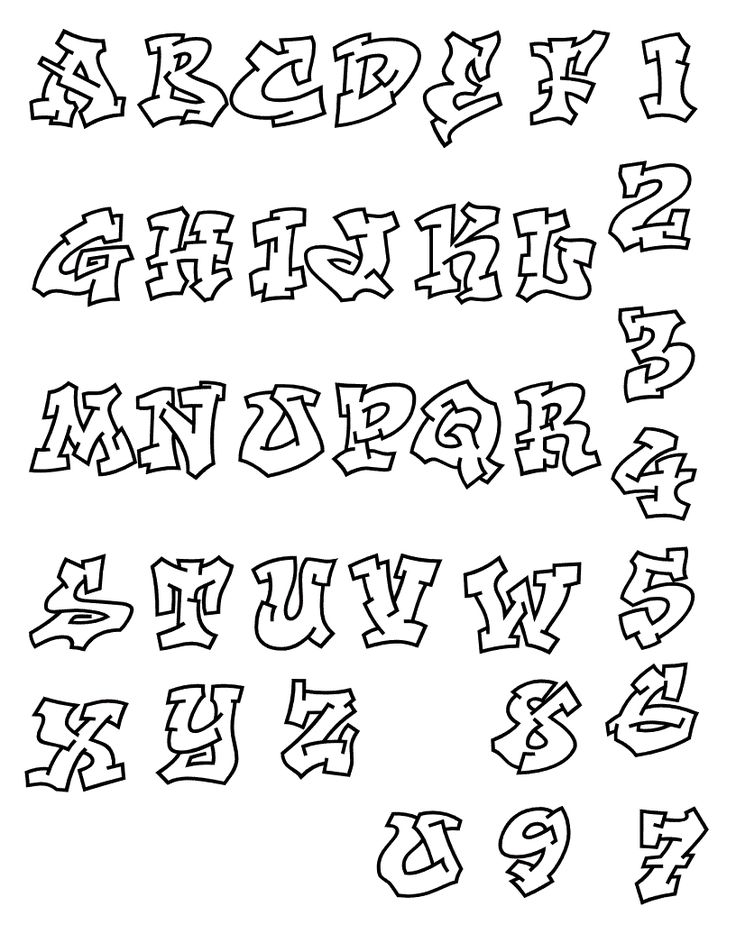 Поэтому я поставил этот заголовок в конец.
Поэтому я поставил этот заголовок в конец.
Для начала, вам надо задать себе вопрос «Не много ли я выделяю текста?», когда делаете его цветным. Если ваша цель — просто выделить мысль, то знайте меру и не выделяйте слишком много слов в тексте. Если ваша цель — знатно протроллить всех читающих ваше сообщение, то можете открывать тег перед началом написания сообщения, а закрывать его только когда будете отправлять его собеседнику.
Перейдём к делу. Чтобы добавить цвет к почти готовому коду выше, вам нужны эти волшебные буковки: color=»hex код цвета».
HEX код можно взять с этого сайта. Тыкаете на чёрненький квадратик сверху и из таблички цветов выбираете тот, который вам больше приглянулся, копируете его номер (например, #ff0000 —красный цвет) и подставляете в кавычки. Необязательно писать цвет с # в коде, поэтому color=»#ff0000″ и color=»ff0000″ будут работать одинаково. Также, писать буквы в HEX-коде цвета капсом или нет — не важно. «FF0000» будет работать также как и примеры выше.
«FF0000» будет работать также как и примеры выше.
Допустим, вы выбрали красный (ff0000). Тогда вы делаете так: color=»ff0000″, а потом вот так: <font face=»Comic Sans MS» size=»5″ color=»ff0000″>Ты пидор!</font>
Итоговый вариант всех наших манипуляций будет таким: Ты пидор!
Поздравляю, вы прошли полный курс форматирования текста 🙂
Подводим итоги:
Использовать приобретённые вами знания как надо или во зло — решать вам. Выделять важные фрагменты текста для упрощения восприятия или мешать вырвиглазные шрифты с вырвиглазным цветом, добавляя бешеный размер — всё относительно ваших целей. Несомненно, мешанина из шрифтов и цветов вызовет плохие эмоции у читающего ваши сообщения человека, но это можно использовать для розжига пятой точки оппонентов, хоть это уже и совершенно другая тема, а подробности по ней можно найти в аноне.
Спасибо что дочитали. Надеюсь, я помог кому-то этим постом и впредь реактор станет чуть ярче 🙂
Ищу красивые шрифты | BLASTHACK
JavaScript отключён.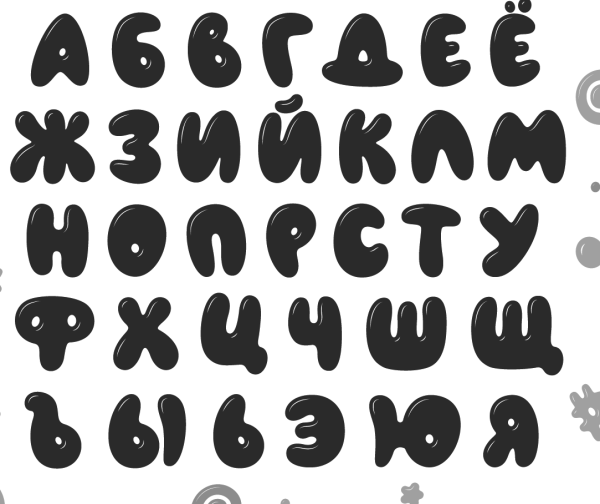 Чтобы полноценно использовать наш сайт, включите JavaScript в своём браузере.
Чтобы полноценно использовать наш сайт, включите JavaScript в своём браузере.
#1
Обратите внимание, пользователь заблокирован на форуме. Не рекомендуется проводить сделки.
Ищу красивые шрифты для сампа. Больше шрифтов — лучше.
Главное чтобы не были жирные как хуй пойми что
Сортировка по дате
Сортировка по голосам
#2
Соболезную всем, кто играет без ГТА 5 худа, вообще ниче в интернете нормального нет.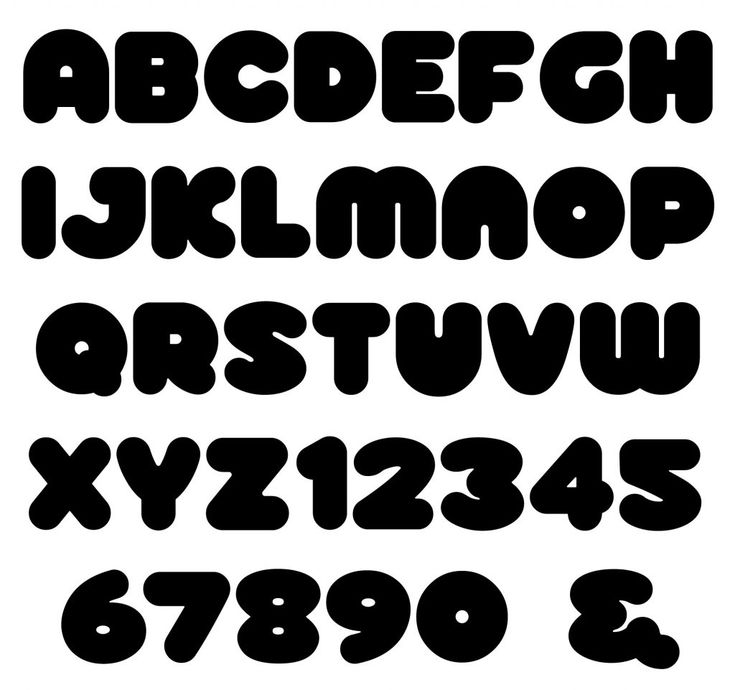
Нашёл более-менее адекватные варианты:
Реакции:
bodyaa.gg
Позитивный голос
0
Негативный голос
Войдите или зарегистрируйтесь для ответа.
Ищу надпись Kill
- Alteor
- Помощь
- Ответы
- 4
- Просмотры
- 326
Помощь
Roman Grudov
Ищу — шрифт Победа ввиде картинки
- -Nam1k0
- Помощь
- Ответы
- 1
- Просмотры
- 221
Помощь
mramor444
Ищу шрифт с поддержкой русского языка(для денег и меню)
- Argagemon
- Помощь
- Ответы
- 1
- Просмотры
- 148
Помощь
KostLim
Ищу файлик, который отвечает за шрифт в меню игры
- Foressi2222
- Помощь
- Ответы
- 3
- Просмотры
- 543
Помощь
Foressi2222
Показатель HP
- Harryss
- Помощь
- Ответы
- 2
- Просмотры
- 652
Помощь
Жимбо
Поделиться:
Поделиться
Ссылка
Классные шрифты онлайн — Классные причудливые стильные шрифты для любого места
Жирный шрифт
Курсив
Полужирный курсивный шрифт
Моноширинный шрифт
Шрифт с двойным ударом
Пузырьковый шрифт
Фрактур Шрифт
Жирный шрифт Fraktur
Шрифт с прописными буквами
Денежный шрифт
Фэнтезийный шрифт
Шрифт Антрофобии
Шрифт с невидимыми чернилами
Шрифт с двойными чернилами
Русифицировать Шрифт
Слоистый шрифт
Шрифт манги
Черный пузырь Шрифт
Черный квадрат Шрифт
Жирный шрифт
Ручной шрифт
Гладкий шрифт
Символы Шрифт
Волшебный шрифт
Высокий над шрифтом
Шумный шрифт
Интервал Шрифт
Так жарко
Странный шрифт
Квадратный шрифт
Перевернутый шрифт
Размытый шрифт
Шрифт с маленькими заглавными буквами
х5к3р
Шрифт Zalgo
Причудливый шрифт 1
Причудливый шрифт 2
Причудливый шрифт 3
Причудливый шрифт 4
Причудливый шрифт 5
Причудливый шрифт 6
Причудливый шрифт 7
Причудливый шрифт 8
Причудливый шрифт 9
Причудливый шрифт 10
Причудливый шрифт 11
Причудливый шрифт 12
Причудливый шрифт 13
Причудливый шрифт 14
Причудливый шрифт 15
Причудливый шрифт 16
Причудливый шрифт 17
Причудливый шрифт 18
Причудливый шрифт 19
Причудливый шрифт 20
Причудливый шрифт 21
Причудливый шрифт 22
Причудливый шрифт 23
Причудливый шрифт 24
Причудливый шрифт 25
Причудливый шрифт 26
Причудливый шрифт 27
Причудливый шрифт 28
Причудливый шрифт 29
Причудливый шрифт 30
Причудливый шрифт 31
Причудливый шрифт 32
Причудливый шрифт 33
Причудливый шрифт 34
Причудливый шрифт 35
Причудливый шрифт 36
Причудливый шрифт 37
Причудливый шрифт 38
Причудливый шрифт 39
Причудливый шрифт 40
Причудливый шрифт 41
Зачеркнутый
Тильда перечеркнута
Косая черта
Ниже
Двойной
Больше
Под
Молния
Зигзаг
Глаз
Обмен
Штифт
Двойные штифты
Волна
Бесконечный
Пульсация
бутон
Двойной бутон
Проверено
Трава
Вонючка
Мост выше
Мостовой сильфон
Мост сверху-снизу
Сильфон звездочки
Сильфон со знаком плюс
x выше ниже
Сильфон стрелы
Счастливый
Сад
Кольцо
Точка вверху
Стоп
Облачно
Птичка
Бары
Загогулины
волокнистый
Огонь
Грязный
Линии
Cool Fonts Online — Cool Fancy Stylish Font Generator — это онлайн-инструмент, который предоставляет удобный способ мгновенно менять шрифты для вашего текста.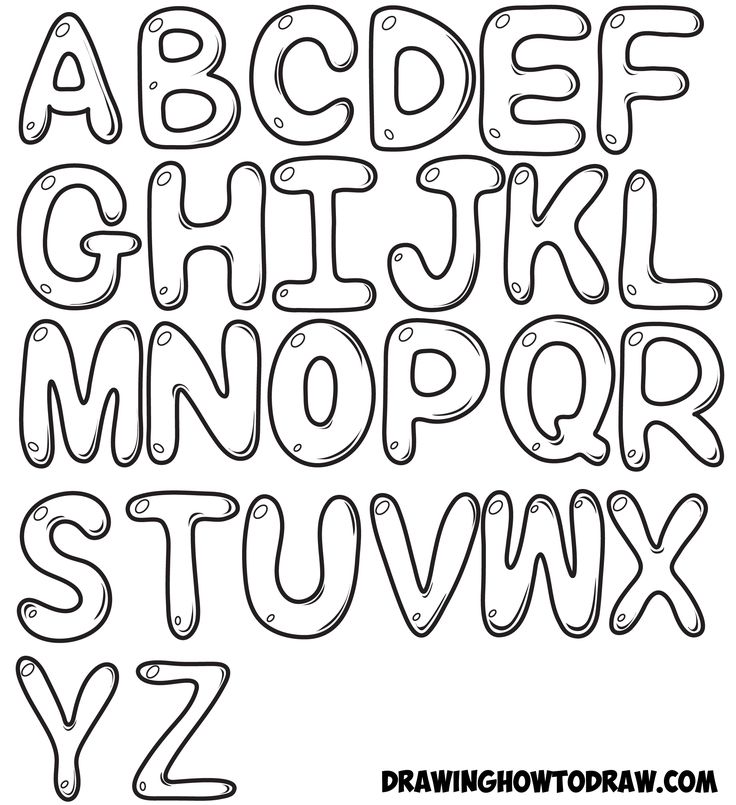 Ищете красивые стили шрифта для написания статуса или отправки сообщений в социальных сетях, таких как Instagram, Facebook, Twitter,…? Тогда не ищите дальше, просто зайдите на coolfont.org! Этот инструмент имеет большой выбор крутых причудливых шрифтов, которые обязательно произведут впечатление на ваших друзей. Они абсолютно БЕСПЛАТНЫ и очень просты в использовании, без установки какого-либо приложения! Вот как это работает: вы просто вводите текст на главной странице. Затем вы можете просмотреть предварительный просмотр того, как выглядит ваш вводимый текст в каждом шрифте. Просто прокрутите, чтобы найти тот, который вам больше всего нравится, затем нажмите «Копировать» и вставьте его в нужное место. Эти классные шрифты работают в блогах, газетных статьях, Instagram, Facebook, Twitter, WhatsApp, Tiktok, Snapchat, Telegram и любых других местах. Эти супер крутые шрифты определенно помогут вашему тексту выделиться. Зайдите на сайт coolfont.org, потрясающие шрифты находятся всего в одном клике! Если вы хотите, чтобы шрифтовая клавиатура легко выводила шрифты прямо на клавиатуру, попробуйте Font Keyboard для iPhone или Font Keyboard для Android.
Ищете красивые стили шрифта для написания статуса или отправки сообщений в социальных сетях, таких как Instagram, Facebook, Twitter,…? Тогда не ищите дальше, просто зайдите на coolfont.org! Этот инструмент имеет большой выбор крутых причудливых шрифтов, которые обязательно произведут впечатление на ваших друзей. Они абсолютно БЕСПЛАТНЫ и очень просты в использовании, без установки какого-либо приложения! Вот как это работает: вы просто вводите текст на главной странице. Затем вы можете просмотреть предварительный просмотр того, как выглядит ваш вводимый текст в каждом шрифте. Просто прокрутите, чтобы найти тот, который вам больше всего нравится, затем нажмите «Копировать» и вставьте его в нужное место. Эти классные шрифты работают в блогах, газетных статьях, Instagram, Facebook, Twitter, WhatsApp, Tiktok, Snapchat, Telegram и любых других местах. Эти супер крутые шрифты определенно помогут вашему тексту выделиться. Зайдите на сайт coolfont.org, потрясающие шрифты находятся всего в одном клике! Если вы хотите, чтобы шрифтовая клавиатура легко выводила шрифты прямо на клавиатуру, попробуйте Font Keyboard для iPhone или Font Keyboard для Android.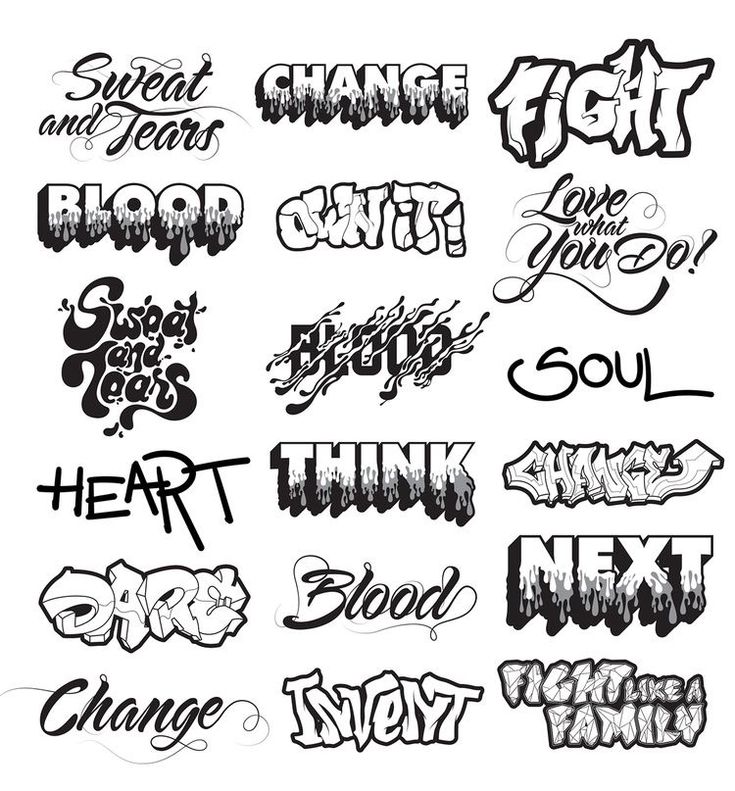 У нас также есть Font Generator для iPhone и Font Generator для Android в качестве мобильной версии этого веб-приложения.
У нас также есть Font Generator для iPhone и Font Generator для Android в качестве мобильной версии этого веб-приложения.
Эти шрифты Instagram, шрифты IG, шрифты Insta, шрифты Facebook, шрифты Twitter, шрифты WhatsApp, шрифты Tiktok, шрифты Snapchat или вообще шрифты для копирования и вставки всегда готовы к работе. Просто нажмите кнопку КОПИРОВАТЬ рядом с нужным шрифтом, чтобы поместить его в буфер обмена. После этого вы можете вставить текст с этим шрифтом в любое место.
Установить и оценить приложение Cool Fonts для iOS
Установить и оценить приложение Cool Fonts для Android
Продукт Font Keyboard LLC — Cool Fonts © | Инструмент счетчика символов | Клавиатура со шрифтами | Генератор шрифтов | Автоповтор для Youtube
Размещайте самостоятельно — веб-шрифты
Если вам нравится управление, вы можете самостоятельно разместить Font Awesome и выбрать использование веб-шрифтов + CSS, описанных ниже, или SVG + JS, чтобы добавлять значки в свои проекты.
Мы расскажем об основах настройки веб-шрифтов и о том, как использовать определенные стили значков Font Awesome.
Перед началом работы
Убедитесь, что вы:
- Загрузите файлы Font Awesome v6 и держите их под рукой.
- Хотите использовать метод WebFonts+CSS Font Awesome.
Настройка с помощью веб-шрифтов
Внутри Font Awesome Загрузив или упаковав, вы найдете нужные файлы. Папка /css содержит основные стили и утилиты для всех семейств Font Awesome (Classic, Sharp и Brands), а также параметры стилей (Solid, Regular, Light, Duotone и Thin). Папка /webfonts содержит все файлы шрифтов, от которых зависят файлы CSS.
В нашей версии для загрузки Pro есть бесплатная и профессиональная версии каждого из них — выберите ту, которая подходит для вашего проекта, и загрузите эти файлы.
| Which Files and Folders | What’s in there | |
|---|---|---|
/fontawesome6/pro/webfonts | Icons as Web Fonts to be used with CSS | |
/fontawesome6/pro/css | Файлы CSS для использования веб-шрифтов | |
/fontawesome6/free/webfonts | Только бесплатные значки в качестве веб-шрифтов для использования с CSS0272 | Файлы CSS для использования только бесплатных веб-шрифтов |
Добавьте файлы Font Awesome в свой проект предпочитают сохранять интерфейсные активы или материалы поставщика).
 Не забудьте включить основной файл стилей —
Не забудьте включить основной файл стилей — /css/fontawesome.css — а также файлы CSS для любых отдельных стилей, которые вы хотите использовать, и вы можете удалить любые .css и файлы веб-шрифтов, которые вы не планируете использовать.
Вот удобная таблица, которая показывает, какие файлы идут стили:
| Стиль ICON | Доступность | Стиль ICON | Доступность | . |
|---|---|---|---|---|
| Бренды | Бесплатно | fa-brands-400.* | brands.css | |
| Solid | Free | fa-solid-900.* | solid.css | |
| Regular | Pro only | fa-regular-400.* | regular.css | |
| Light | Pro only | fa-light-300. | light.css | |
| Thin | Pro only | fa-thin-100.* | thin.css | |
| Duotone | Pro only | fa-duotone-900.* | duotone.css | |
| Sharp Solid | Pro only | fa- Sharp-solid-900.* | Sharp-solid.css |
Эталонный шрифт Awesome в вашем проекте
Свяжите основной файл fontawesome.css с любыми стилями, которые вы хотите использовать в каждого шаблона или страницы, на которую вы планируете добавить значки. Убедитесь, что пути правильно указывают на то, куда вы поместили файлы!
Вот пример html-страницы со ссылками на файлы в и парой иконок в содержании.
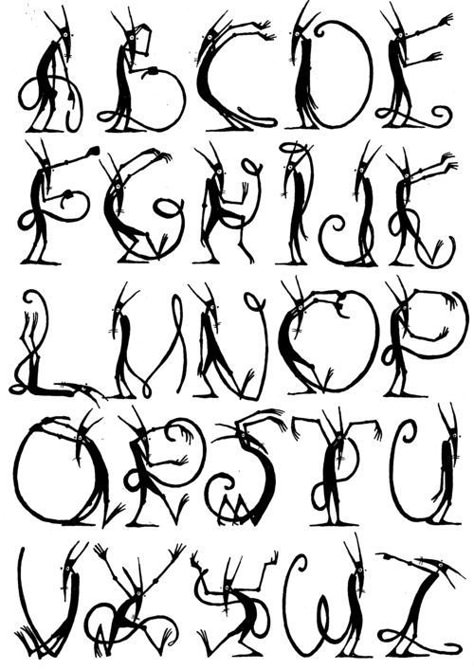
Дважды проверьте свои пути
Убедитесь, что пути к файлам, которые вы включили в ваших страниц, указывают на то, куда вы переместили все файлы Font Awesome в своем проекте.
Юсс! Вы готовы добавить значки
Как сказал Энакин, это работает! Все наши иконки теперь готовы выполнить ставку вашего проекта. Узнайте, как добавить их в свой проект, а затем используйте их силу, чтобы внести порядок и стиль в свой пользовательский интерфейс!
Добавьте несколько иконок!
Альтернативная установка: использование all.css
В папке /css вы могли заметить файл с именем all.css . Этот файл содержит основные стили и утилиты ПЛЮС все значки во всех классических стилях в Font Awesome. (Семейство Sharp не включено в файл all.css — файлы Sharp .css необходимо добавить отдельно.)
Это удобный файл, если вы будете использовать все стили значков.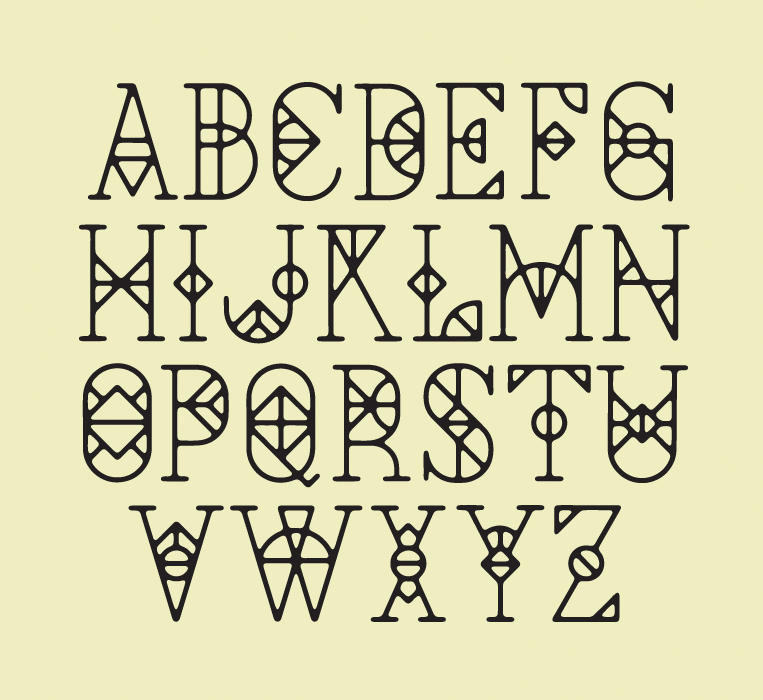 или тестировать разные стили по мере разработки вашего проекта. Но если вы используете всего пару стилей, мы не рекомендуем его для рабочих сайтов, так как загрузка всех значков и файлов не очень хороша для производительности.
или тестировать разные стили по мере разработки вашего проекта. Но если вы используете всего пару стилей, мы не рекомендуем его для рабочих сайтов, так как загрузка всех значков и файлов не очень хороша для производительности.
Если вы хотите использовать all.css , просто скопируйте /webfonts и файл /css/all.css в каталог ресурсов вашего проекта, где хранятся другие изображения и CSS. Вы захотите сохранить их в одном каталоге.
Затем добавьте ссылку на файл /your-path-to-fontawesome/css/all.css в каждого шаблона или страницы, где вы хотите использовать Font Awesome.
Совместимость со старыми версиями
Если в вашем проекте используется старая версия Font Awesome, мы обеспечим вам обратную совместимость. Это означает, что вам не придется обновлять имена значков в вашем проекте — мы автоматически переведем все имена значков более старых версий, синтаксис стилей и ссылки на значки псевдоэлементов CSS.


 *
*